win10怎么升级edge浏览器?win10升级edge浏览器的操作方法
win10怎么升级edge浏览器?很多用户现在都喜欢用win10系统,win10系统自带的edge浏览器也深受广大用户的喜爱,那么我们平时在使用的过程中如何给它升级最新的版本呢?下面就和大家讲讲win10升级edge浏览器版本的方法吧。
win10升级edge浏览器的操作方法
1、微软Windows 10默认安装的edge浏览器不是最新的edge浏览器。查看版本,打开edge浏览器,点击右上方的三点图标,点击“设置”,在常规的界面下,拉到最下面,从关于此应用可以查看到相关的版本号。

2、可以看到上面的版本号不是最新的 版本。接下来在菜单中选择“帮助和反馈”。打开edge的帮助网站。

3、在帮助和反馈的网站,选择“下载新版Microsoft edge”。

4、进入相关的新版本下载页面,点击“接受并下载”相关edge浏览器新版本。

5、开始进行edge新版本的下载,完成下载后就可以安装新版本的edge浏览器。
6、经过几分钟的等待安装,就完成新版本的edge安装。

7、完成后就可以开始体验新版本的edge浏览器。

8、从关于的界面可以看到升级的版本为81.0.416.77。

以上就是win10怎么升级edge浏览器?win10升级edge浏览器的操作方法的详细内容,更多关于win10升级edge浏览器方法的资料请关注脚本之家其它相关文章!
相关文章
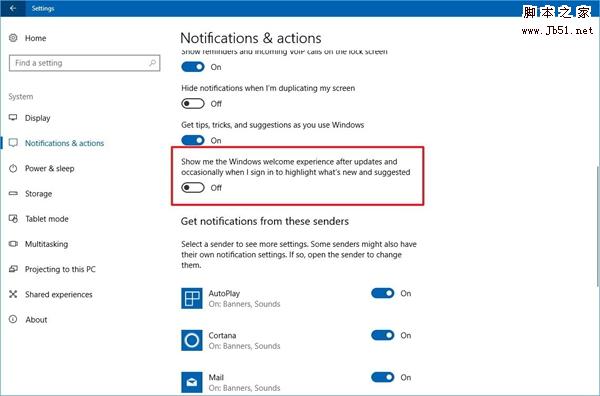 Win10升级怎么禁止弹出Edge浏览器的欢迎界面?很多朋友发现,win10升级以后Edge浏览器上都会加载一个欢迎界面,这是一个推广Edge的页面,该怎么关闭呢?下面我们就来看看详2017-06-10
Win10升级怎么禁止弹出Edge浏览器的欢迎界面?很多朋友发现,win10升级以后Edge浏览器上都会加载一个欢迎界面,这是一个推广Edge的页面,该怎么关闭呢?下面我们就来看看详2017-06-10Win10 Edge浏览器诊断适配器升级:开放者可使用外部工具进行调试
日前,Win10 Edge浏览器诊断适配器升级了,升级后开放者可使用外部工具进行调试,用户可以开启适配器并且连接外部工具到Edge浏览器,不必重启或者有命令行标识要求2016-04-28win7系统升级win10系统后IE和Edge浏览器网页不能看视频的解决方法
从win7升级到win10系统,但是升级win10后发现ie浏览器和Microsoft Edge系统浏览器都不能视频,提示需要升级Adobe Flash Player,这是怎么回事呢?这种情况怎么办呢?本文将2016-03-21win10新版本10540又更新了 Edge浏览器的用户代理字符串升级
ISO安装镜像之后,@WZOr又迅速放出了Windows 10 Build 10537.0.150829-0745版本的更新日志,让我们终于得以了解它究竟有什么变化,现在win10新版本10540又更新了,Edge浏览2015-09-15升级Win10后默认Edge浏览器?Mozilla教你破解大法
在微软心中,Edge浏览器在Win10中具有重要地位,并且肩负着取代IE浏览器的历史使命。因此微软会采取必要措施为Edge浏览器的普及保驾护航,将其设为Windows10默认浏览器就是2015-09-04- 微软已经正式发布win10一段时日,而在使用的过程中Win10 Edge浏览器中访问一些过时或者说不太符合最新标准的站点时,会出现“需要使用IE打开”的提示,点击按钮可切换至IE2015-08-28
- 升级win10后除了edge其他浏览器都不能上网怎么办?很多用户在升级win10之后,都反映出现这个问题,但又不知道怎么解决?下面小编就为大家介绍一下解决方法,希望能对大家有2015-08-03
win8.1升级win10后只有edge浏览器能上网该怎么办?
win8.1升级win10后只有edge浏览器能上网该怎么办?今天把win8.1升级为win10后,发现除了win10自带的edge浏览器之外,其他软件均无法联网,该怎么办呢?下面分享解决办法,2015-08-01Win10预览版10166升级前需备份Edge浏览器内容 附操作方法
Edge浏览器已经有一个新的应用ID,这会导致任何你在之前斯巴达浏览器中保存的收藏内容、cookies、历史记录以及阅读列表项目在升级后丢失。如果你想保留这些内容,请在升级2015-07-10


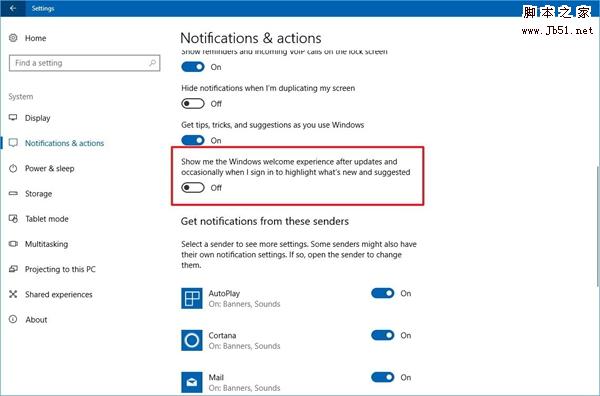
最新评论